L'utilizzo di dispositivi che appartengono allo stesso ecosistema del sistema operativo è un'ottima idea se si desidera evitare problemi di compatibilità. Ma non è sempre possibile.
Se possiedi un MacBook e un telefono Android e provi a connetterli, potrebbe richiedere più lavoro del previsto. Se colleghi semplicemente i tuoi dispositivi tramite un cavo USB, il tuo Mac non riconoscerà il telefono. Ci sono alcune cose che devi fare per rendere il tuo Android compatibile con il tuo MacBook.
Risoluzione dei problemi di connessione Android e Mac
1. Controlla il cavo USB e riavvia i dispositivi
Prima di tutto, assicurati che il cavo stesso non sia il colpevole. Controllalo e assicurati che non sia difettoso o danneggiato. Se possibile, utilizzare un cavo diverso per testare la connessione. Se funziona, questo indica che il cavo che hai provato prima è difettoso e devi sostituirlo.
Inoltre, non dimenticare che un semplice riavvio può risolvere rapidamente i tuoi problemi tecnici. Vai avanti e riavvia sia il tuo dispositivo Android che MacBook e controlla se il problema è scomparso.
2. Usa la modalità di debug di Android
Prima di connettere il tuo telefono Android al tuo Mac, assicurati di abilitare la modalità di debug sul tuo dispositivo Android.
- Per fare ciò, apri il Impostazioni menu sul tuo dispositivo Android
- Vai a Applicazionie tocca Sviluppo
- Quindi, tocca Debug USB
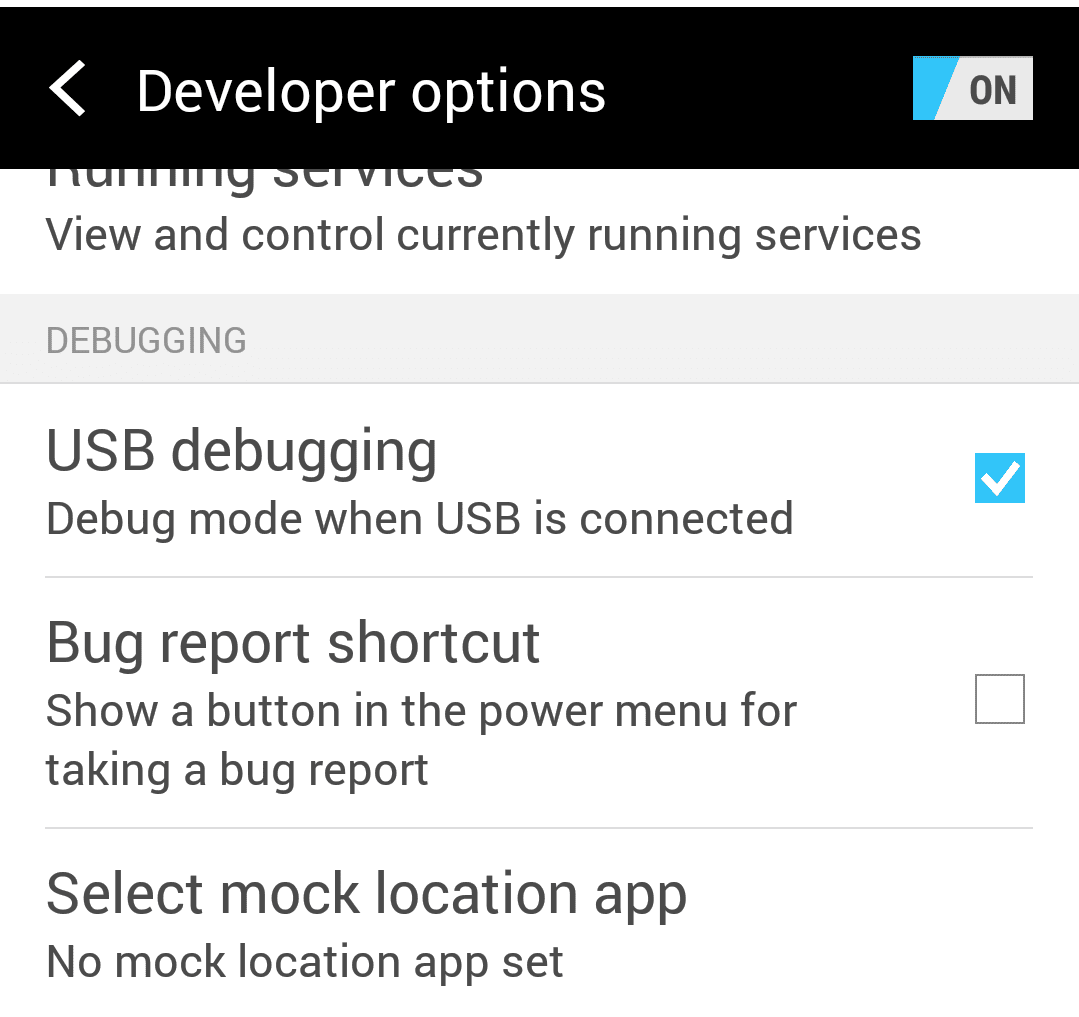
- Assicurati che il debug USB sia abilitato
- Ora puoi utilizzare il cavo USB per collegare il tuo dispositivo Android al MacBook.
Se possiedi un telefono Android Samsung, devi anche andare su Smart Switch affinché il tuo Mac riconosca il tuo telefono.
3. Usa il trasferimento di file Android
Android File Transfer è forse l'app più popolare su cui si affidano gli utenti Android per connettere i propri dispositivi ai computer Mac tramite cavo USB. Forse perché l'app non richiede una connessione Internet attiva. Una volta installata questa app, il tuo telefono apparirà come un'unità sul tuo Mac.
Ecco come utilizzare Android File Transfer
- Scarica e installa Trasferimento file Android sul tuo Mac
- Utilizzare il cavo di ricarica USB per collegare i due dispositivi
- Avvia Mac Finder
- Individua il trasferimento di file Android
- Fai doppio clic sull'icona Android per accedere alle tue app
- Puoi quindi trascinarli e rilasciarli sul desktop del tuo MacBook o esportare foto e video sul tuo Mac.
4. Installa AirDroid (richiede connessione Wi-Fi)
L'app AirDroid è un'app molto utile che consente agli utenti Android di accedere all'interfaccia utente del proprio telefono da un browser del computer. Puoi utilizzare questa app per gestire le notifiche, inviare messaggi ed e-mail, scaricare file e foto e così via.
Tieni presente che è necessaria una connessione Wi-Fi affinché AirDroid funzioni correttamente.
Ecco come utilizzare AirDroid:
- Installa l'app sul tuo telefono da
- Visitare AirDroid.com sul tuo Mac
- Crea un account, accedi e potrai accedere e gestire il tuo telefono Android sul tuo Mac.
Conclusione
Per connettere il tuo Android al Mac, assicurati che il cavo USB che stai utilizzando non sia difettoso, abilita il debug USB o installa un'app di terze parti come Android File Transfer o AirDrop. Se il tuo Mac non riconosce il tuo dispositivo Android, assicurati che le condizioni sopra elencate siano soddisfatte.